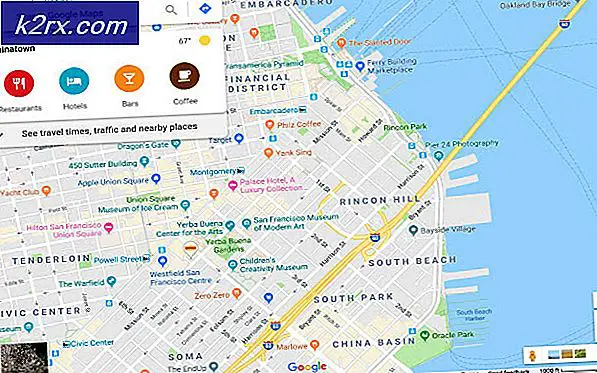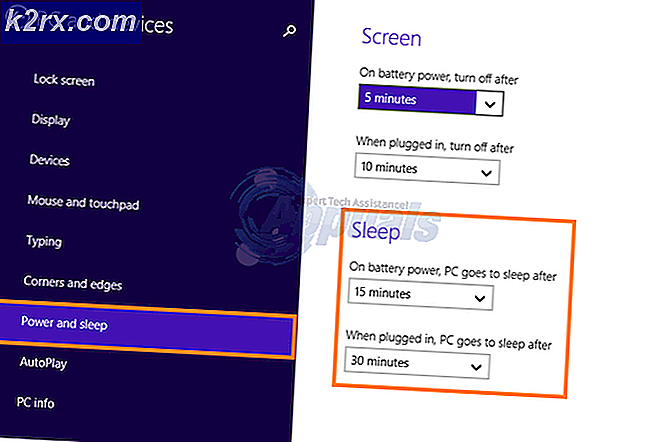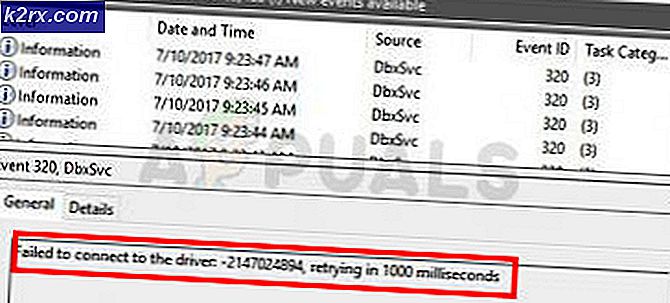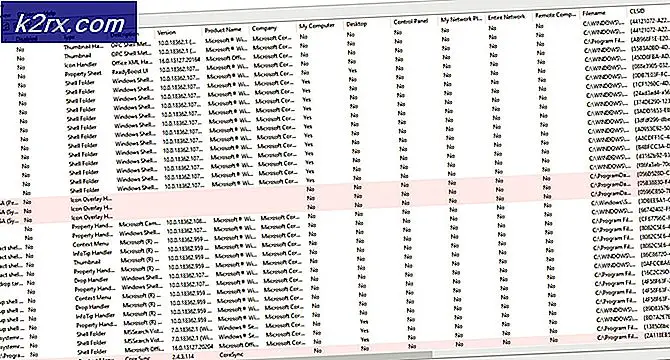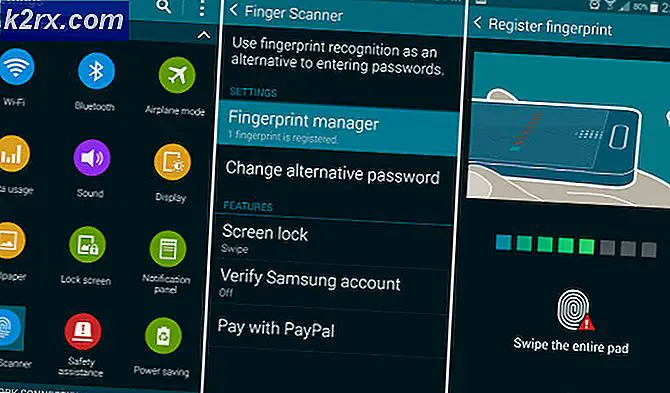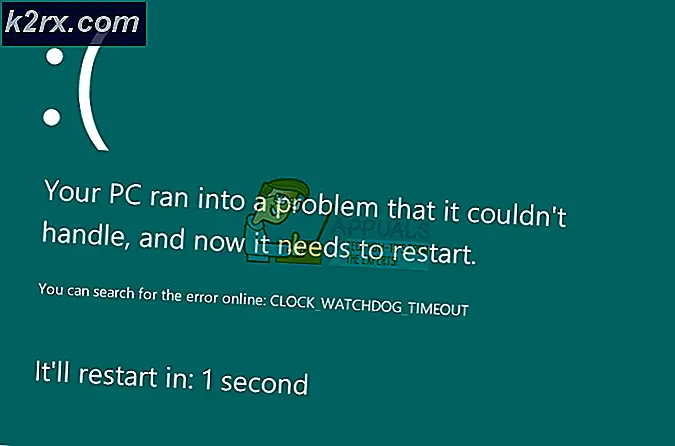Sådan repareres iOS 10.0.2 Bricked, Overheating, Touch ID, Batteri, Bluetooth og Wifi problemer
iOS 10.0.2 er nu tilgængelig for alle understøttede iOS-enheder. Mens det kommer med et par nye interessante funktioner, har det nogle problemer, som du måske allerede har bemærket. Nedenfor har vi nævnt nogle af de mest almindelige problemer med iOS 10.0.2 og rettelser, så du kan løse eventuelle frustrerende problemer på din iOS 10-enhed.
Sådan repareres en muret iPhone, der kører iOS 10.0.2
At downloade en officiel opdatering fra Apple og få din enhed til at blive mursten er den mest foruroligende ting. Heldigvis er der en nem løsning.
Hvis download til iOS 10, 10.0.1 eller 10.0.2 fik din enhed til at blive muret, skal du følge nedenstående trin for at få den rettet.
- Slut din iOS-enhed til din pc eller Mac
- Åbn iTunes
- Tryk og hold strøm- og hjemmeknapperne sammen på din iOS-enhed, indtil skærmen til genoprettelsesfunktion vises
- Tag et kig på din pc eller Mac - der skal vises en prompt, der spørger om du vil opdatere eller gendanne din iOS-enhed
- Vælg opdateringsindstillingen - din enhed skal nu opdateres og fastsættes
Hvor er Slide for at låse op på iOS 10.0.2?
Slide to Unlock er blevet fjernet fra iOS 10. I stedet er der tilføjet en ny funktion til startskærmen. Siden iOS 10 skal brugerne nu trykke på startknappen for at låse skærmen op.
Mens du ikke kan få Slide to Unlock-funktionen tilbage, kan du klare det, så du ikke behøver at trykke på startknappen. I stedet kan du låse iPhone op ved blot at holde fingeren på fingeraftryksscanneren. For at gøre dette skal du følge nedenstående trin.
PRO TIP: Hvis problemet er med din computer eller en bærbar computer / notesbog, skal du prøve at bruge Reimage Plus-softwaren, som kan scanne lagrene og udskifte korrupte og manglende filer. Dette virker i de fleste tilfælde, hvor problemet er opstået på grund af systemkorruption. Du kan downloade Reimage Plus ved at klikke her- Åbn indstillingsappen
- Åbn General
- Tryk på Tilgængelighed y
- Tryk på ' Home Button '
- Tryk for at tænde ' hvile finger for at åbne '
Sådan repareres problemer med batteridræning på iOS 10.0.2?
Er du opmærksom på dårlig batteridræning på iOS 10.0.2? Hvis du er, er der en række ting, du kan gøre for at øge batterilevetiden, indtil Apple løser fejlen.
For det første, hvis du for nylig har installeret iOS 10, kan dit batteri blive drænet hurtigere, fordi din enhed vil være i gang med at opdatere alle dens apps til de iOS 10 kompatible versioner. Giv det en dag eller to, og batterilevetiden skal forbedres.
Hvis du bemærker batteridrænning efter den indledende 1-2 dages periode, skal du kontrollere batteriforbrugsstatistikken i indstillingsappen for at se, hvilke apps der forårsager, at de fleste batterier skal tømmes. Derefter afinstallerer eller stopper du med at bruge batterens hogs og finder alternative apps, der kan være nemmere på din iPhones batterilevetid.
Sådan Fix Bluetooth og Wifi Problemer på IOS 10.0.2?
Find problemer med din Bluetooth eller WiFi efter opdatering til iOS 10.0.2? Hvis du er, skal du ikke bekymre dig, fordi det er et almindeligt problem, der har en meget nem løsning. Du skal blot nulstille dine netværksindstillinger og genoprette forbindelse til dit WiFi-netværk. For at gøre dette skal du følge disse trin:
- Gå til indstillingsappen
- Tryk på Generelt
- Tryk på Nulstil
- Tryk på Nulstil netværksindstillinger
Sådan repareres iOS 10.0.2 Overophedningsproblemer?
Dette er oftest et problem på grund af din enhed, der for nylig opdateres. Når enheden opdateres, tager det lidt tid at opdatere alle de apps og anden software, den har installeret. I løbet af denne periode kan din enhed varme op og kan være langsommere end normalt.
Hvis det fortsætter, er det højst sandsynligt et hardwareproblem, så du skal muligvis kontakte Apple for at få din enhed repareret.
Sådan løses Touch ID-problemer på IOS 10.0.2?
Hvis Touch ID ikke længere fungerer, skal du muligvis nulstille dine fingeraftryk. Følg trinene herunder for at få hjælp.
- Gå til Indstillinger
- Tryk på Touch ID
- Tryk på Rediger
- Slet dine fingeraftryk
- Genskan dine fingeraftryk
- Sørg for at mærke dem til fremtidig reference
Forhåbentlig har denne vejledning hjulpet dig med at løse nogle almindelige problemer på iOS 10.0.2
PRO TIP: Hvis problemet er med din computer eller en bærbar computer / notesbog, skal du prøve at bruge Reimage Plus-softwaren, som kan scanne lagrene og udskifte korrupte og manglende filer. Dette virker i de fleste tilfælde, hvor problemet er opstået på grund af systemkorruption. Du kan downloade Reimage Plus ved at klikke her